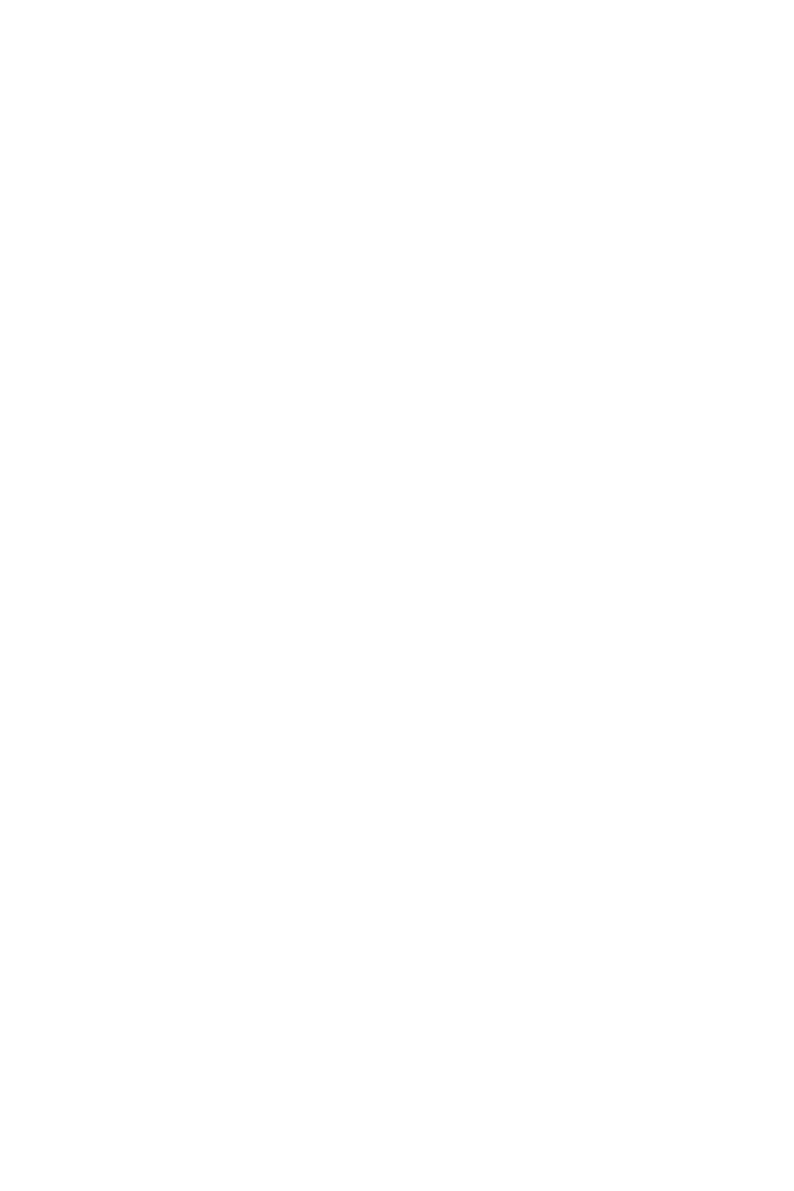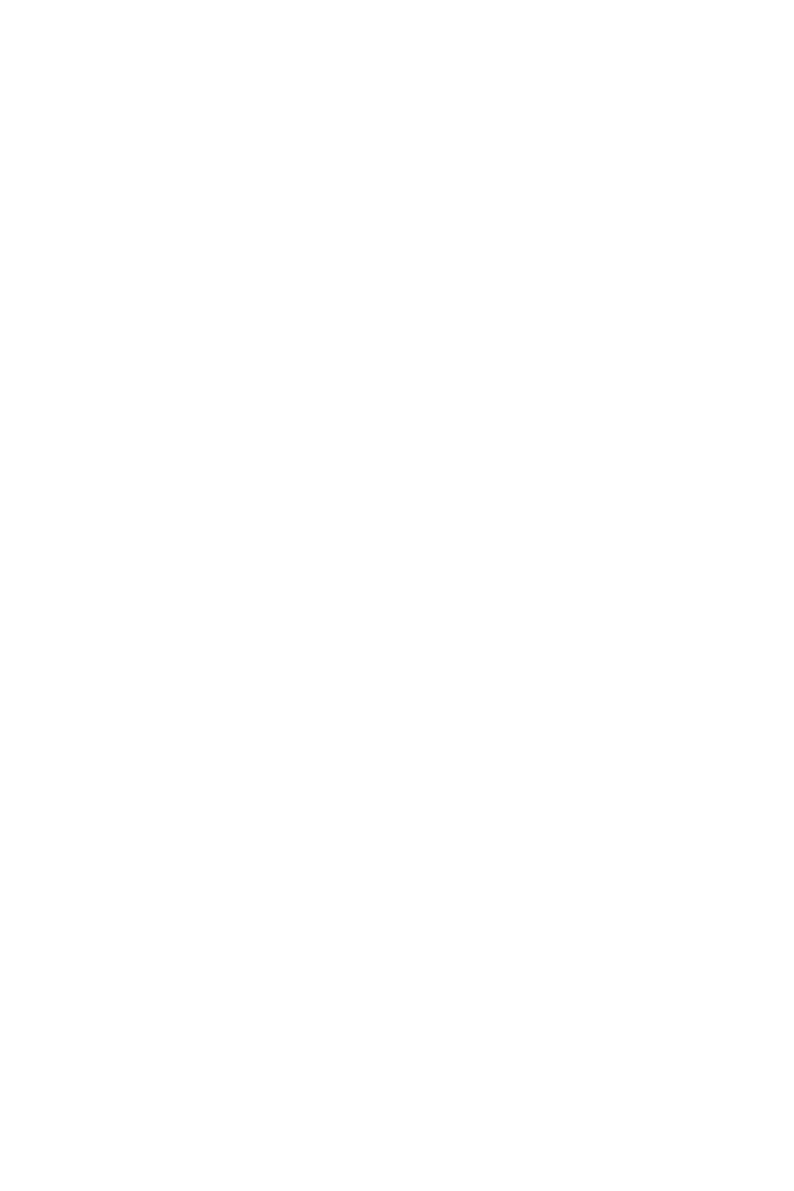
18
Безопасное использование монитора
Безопасное использование монитора
∙ Внимательно и полностью прочитайте указания по безопасному использованию
монитора.
∙ Необходимо учитывать все предостережения и предупреждения на мониторе и в
руководстве пользователя.
∙ Ремонт следует поручать только квалифицированному техническому персоналу.
Подключение электропитания
∙ Перед подключением монитора к электрической розетке удостоверьтесь, что
напряжение питания находится в безопасных пределах и имеет величину
100~240В. Подключайте монитор к электрической розетке, имеющей
заземление.
∙ Если шнур питания оснащен 3-х контактной вилкой, монитор должен
подключаться к электрической розетке с заземлением. Не отключайте
заземляющий контакт в вилке кабеля питания.
∙ Убедитесь, что электросеть оснащена автоматическим выключателем на 20 А
(макс.).
∙ Всегда отсоединяйте кабель питания или обесточьте настенную розетку, если
монитор не будет использоваться продолжительное время. Это позволит
сэкономить электроэнергию.
∙ Располагайте кабель питания так, чтобы не наступать на него. Не ставьте на
кабель питания никаких предметов.
∙ Если монитор поставляется с адаптером, используйте только адаптер,
поставляемый компанией MSI и одобренный для использования с монитором.
Условия эксплуатации
∙ Чтобы уменьшить вероятность повреждений, возникших по причине сильного
нагрева монитора, не размешайте его на мягкой, неустойчивой поверхности и не
закрывайте его вентиляционные отверстия.
∙ Размешайте монитор только на крепкой, ровной и устойчивой поверхности.
∙ Во избежание опрокидывания монитора, установите его на столе, стене
или другом неподвижном объекте с помощью крепления, которое помогает
правильно его установить.
∙ Во избежание возгорания или поражения электрическим током не допускайте
воздействия на монитор высокой влажности и высоких температур.
∙ Не храните монитор в помещениях с температурой выше 60℃ и ниже -20℃, так
как это может привести к его повреждению.
∙ Максимальная температура окружающего воздуха при работе монитора не
должна превышать 40°С.
∙ При очистке монитора выньте вилку из розетки. Для очистки монитора избегайте
использования химических средств, а вместо них используйте мягкую ткань. Не
допускайте попадания жидкостей на монитор, так как это может привести к его
повреждению или поражению электрическим током.